lunes, 12 de enero de 2009
Guia para montar unidades virtuales e imágenes ISO con Daemon Tools
Advertencia este artículo ha sido actualizado en otro artículo.
[Ver Guia actualizada (Windows 7, Vista y XP)] La información de este artículo está caduca u obsoleta.
MDS, CCD, ISZ, ISO, CUE, NGR, entre otros, son extensiones de archivos de imágenes o duplicados de un disco original, como un CD o un DVD, generalmente para crear copias mediante hardware de grabación de discos. Pero a partir del desarrollo de emuladores de unidades y dispositivos virtuales, aunado al aumento exponencial del espacio de los discos duros, podremos guardar los archivos de imagen en nuestros discos duros y con un software como DAEMON Tools virtualizarlo y ejecutarlo como una unidad física común.
Para hacer unidades virtuales, necesitamos primero descargar DAEMON TOOLS .
Cargar una imagen en un dispositivo virtual
Una vez instalado damos clic derecho en el icono de Daemon en la barra de tareas:
Establecemos el número de unidades virtuales, por lo general con una es suficiente, esta unidad virtual aparecerá en Mi PC como una unidad nueva [CD/DVD-ROM Virtual ► Fijar el número de dispositivos ► 1 unidad]:
Otra vez en CD/DVD-ROM Virtual ► Montar Imagen, cargaremos un archivo ISO para el ejemplo:
En este caso es el juego Diablo II que he pasado al disco duro;
El resultado es que la unidad virtual se cargará con la imagen ISO, como si de un disco normal se tratase, como la ISO de diablo es de un CD, la emulación dirá que es una unidad de CD, lo mismo pasaría con un DVD:
El contenido se podrá acceder como si fuera un CD real:
Emulación de protecciones
Generalmente viene activado con Todas las Opciones Activadas, que emula algunas protecciones de disco populares anticopia, aunque como nuestro CD es original, es legítimo hacer un respaldo de los discos originales para uso personal:
Espero les sea útil, respondiendo al correo de uno de nuestros usuarios.
[Ver Guia actualizada (Windows 7, Vista y XP)] La información de este artículo está caduca u obsoleta.
MDS, CCD, ISZ, ISO, CUE, NGR, entre otros, son extensiones de archivos de imágenes o duplicados de un disco original, como un CD o un DVD, generalmente para crear copias mediante hardware de grabación de discos. Pero a partir del desarrollo de emuladores de unidades y dispositivos virtuales, aunado al aumento exponencial del espacio de los discos duros, podremos guardar los archivos de imagen en nuestros discos duros y con un software como DAEMON Tools virtualizarlo y ejecutarlo como una unidad física común.
Para hacer unidades virtuales, necesitamos primero descargar DAEMON TOOLS .
Cargar una imagen en un dispositivo virtual
Una vez instalado damos clic derecho en el icono de Daemon en la barra de tareas:
Establecemos el número de unidades virtuales, por lo general con una es suficiente, esta unidad virtual aparecerá en Mi PC como una unidad nueva [CD/DVD-ROM Virtual ► Fijar el número de dispositivos ► 1 unidad]:
Otra vez en CD/DVD-ROM Virtual ► Montar Imagen, cargaremos un archivo ISO para el ejemplo:
En este caso es el juego Diablo II que he pasado al disco duro;
El resultado es que la unidad virtual se cargará con la imagen ISO, como si de un disco normal se tratase, como la ISO de diablo es de un CD, la emulación dirá que es una unidad de CD, lo mismo pasaría con un DVD:
El contenido se podrá acceder como si fuera un CD real:
Emulación de protecciones
Generalmente viene activado con Todas las Opciones Activadas, que emula algunas protecciones de disco populares anticopia, aunque como nuestro CD es original, es legítimo hacer un respaldo de los discos originales para uso personal:
Espero les sea útil, respondiendo al correo de uno de nuestros usuarios.
Categorias:
Hardware y dispositivos,
Software,
Windows




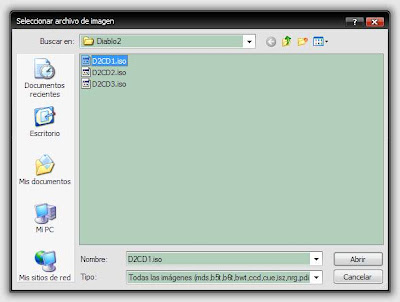






 Una película que ha roto a divido a los fans muchos culparán a sus director por querer reparar Los últimos Jedi, no es su culpa al final.
Una película que ha roto a divido a los fans muchos culparán a sus director por querer reparar Los últimos Jedi, no es su culpa al final. La historia de Manji, un guerrero samurái sin señor que ha sido condenado con la inmortalidad...
La historia de Manji, un guerrero samurái sin señor que ha sido condenado con la inmortalidad... Del autor de Konosuba, Genzo Shibata es un luchador japonés que es transportado a un mundo de fantasía, quien está obsesionado con los seres peludos.
Del autor de Konosuba, Genzo Shibata es un luchador japonés que es transportado a un mundo de fantasía, quien está obsesionado con los seres peludos. Película lanzada directo a video que nos cuenta una historia que parecería sacada de la Dimensión desconocida.
Película lanzada directo a video que nos cuenta una historia que parecería sacada de la Dimensión desconocida.

Comentarios y Consultas
Los mensajes serán revisados a veces. No te olvides que soy una persona, no se trata de faltar al respeto, todos tenemos opiniones, no hay que enojarse.
Puedes marcar Notificarme para recibir la notificación de la respuesta.
24 comentarios:
esto sirven para grabar,o solo monta imagen
ResponderBorrarComo dice el titulo, es unicamente para montar en unidades virtuales.
ResponderBorrarMUY BIEN.......GRACIAS
ResponderBorrary si el cd es de datos pero tiene anticopia?? con que generas el iso?
ResponderBorrarPor defecto daemon tiene activado muchas protecciones de disco, pero en caso de juegos puede que no sirva, te recomiendo busque los "no-cd" de tus programa en google, por ejemplo GTA4 no-cd.
ResponderBorrarPor desgracia no te puedo enseñar el clonado de protecciones porque no apoyo actividades de ese tipo.
cadaa ves qe pongo fijar un dispositivo ya pero no em sale de montar imagen ya que selecciono 1 unidad y me sale error :S
ResponderBorrarSi "pudiiegdas" escribir con coherencia y normalidad.
ResponderBorrar¿Sabes, no todos somos emos, ni escribimos en lenguaje SMS?
necesito ayuda
ResponderBorrarya guarde el juego de
star wars battle front 2
pero al reiniciar la compu este ya no esta
y las unidades virtuales estan vacias
necesito que el pc a pesar de apagarse no se le descarguen 5 unidades virtuales (30GB aprox), para una aplicacion un poco grande, el daemon puede hacer esto sin tener que volver a cargarlas cuando reinicie el equipo?
ResponderBorrarClic derecho en el ícono del programa en la barra de tareas.
ResponderBorrarLuego en Preferencias y en la ficha General marcas la casilla Automontar.
En CD/DVD-Vistual - Fijar número de dispositivos
Puedes establecer hasta 4 unidades virtuales fijas.
Este blog ha sido eliminado por un administrador de blog.
ResponderBorrarSignifica que se borran mensajes en mayúsculas gratis.
ResponderBorrarHola, necesito montar un disco para hacer una instalacion de windows xp? puedo utiliza este software?
ResponderBorrarNo, un sistema operativo debes quemarlo en un disco e instalarlo u otro dispositivo externo.
ResponderBorrarGracias, era lo que me temia, que no se pudiera usa para el sistema operativo.
ResponderBorrarbueno en mi sistemadewindows 7loinstale y al crear una unidad virtual se crea pero no dice cd/dvd/rom o tal cosasal asi BD /ROM
ResponderBorrarFavor de leer el tutorial actualizado de Daemon Tools cuyo enlace está al inicio del artículo.
ResponderBorrarBD=Bluray disc
hola, tengo el siguiente problema:
ResponderBorrarinstalo el programa daemon, monto la imagen y no aparece la unidad virtual,
Bueno, si no aparece la unidad y sabes cual es la letra de la unidad virtual, escribe en la barra de direcciones [letra de la unidad]:\ y pulsa intro.
ResponderBorrarPor ejemplo si fuera e:, escribe e:\ y pulsa intro.
La otra forma es dar clic derecho sobre el icono de Daemon tools en Dispositivos virtuales da clic en Añadir Unidad virtual SCSI
estos emuladores que mencionan no funcionan con el windows 7 solamente con el windows xp sp3
ResponderBorrarBuena onda chaval... aunque por lo general yo hago todo con mi cloneCD, que me parece ultra genial! probamos el daemontools!
ResponderBorrarmuy bueno amigo...pero si harias un video sobre el tutorial seria mucho mejor....de todas maneras gracias por el esfuerzo...gracias
ResponderBorrarHola! espero puedan alludarme pero cuando intentoreemplasar unos archivos (ya instalado en este caso un juego ) me dice que se necesita espacio extra en la unidad y quisiera saber como de le da mas espacio :D (A la unidad BD-ROM)
ResponderBorrarP.D:En total de espacio libre de la pc tengo 665 GB
No creo que sea ese el problema, posiblemente el programa de instalación tenga un mecanismo de medición de tamaño de archivos y detecta que algunos archivos están adulterados.
BorrarEso no es un problema de Daemon Tools.